S pomocí ScrollBar v JavaFX můžeš dynamicky navrhnout své rozhraní a zpřístupnit velký obsah svým uživatelům. Tento průvodce tě provede krok za krokem procesem implementace ScrollBar do projektu JavaFX. Naučíš se, jak vytvořit posuvný pohled pro obrázky a provést úpravy, abys učinil uživatelské rozhraní atraktivním a funkčním.
Hlavní poznatky
Naučíš se, jak konfigurovat ScrollBar v JavaFX, přidávat obrázky a upravit vlastnosti ScrollBar, aby jsi vytvořil uživatelsky přívětivé rozhraní.
Návod krok za krokem
Pro implementaci ScrollBar v JavaFX postupuj podle následujících kroků:
1. Vytvoření základní struktury
Abychom integrovali ScrollBar, začni vytvořením Group, ve které organizuješ své prvky. V našem případě nazveme Group „root“ a vytvoříme ji.
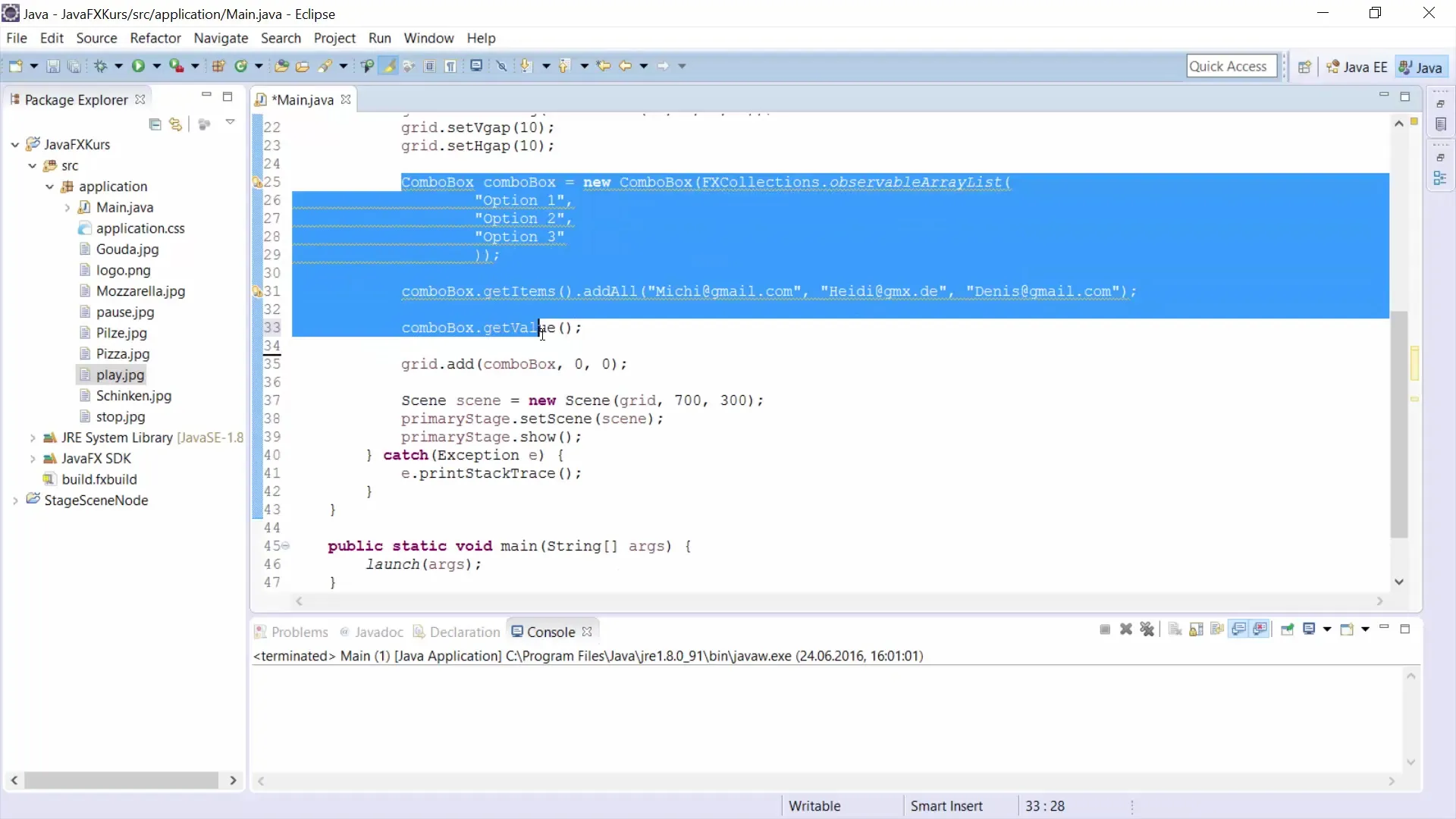
2. Přidání ScrollBar
Teď je čas vytvořit samotný ScrollBar. Nazveme ho „scrollb“ a inicializujeme ho správným typem. Je důležité importovat ScrollBar, abychom s ním mohli pracovat.
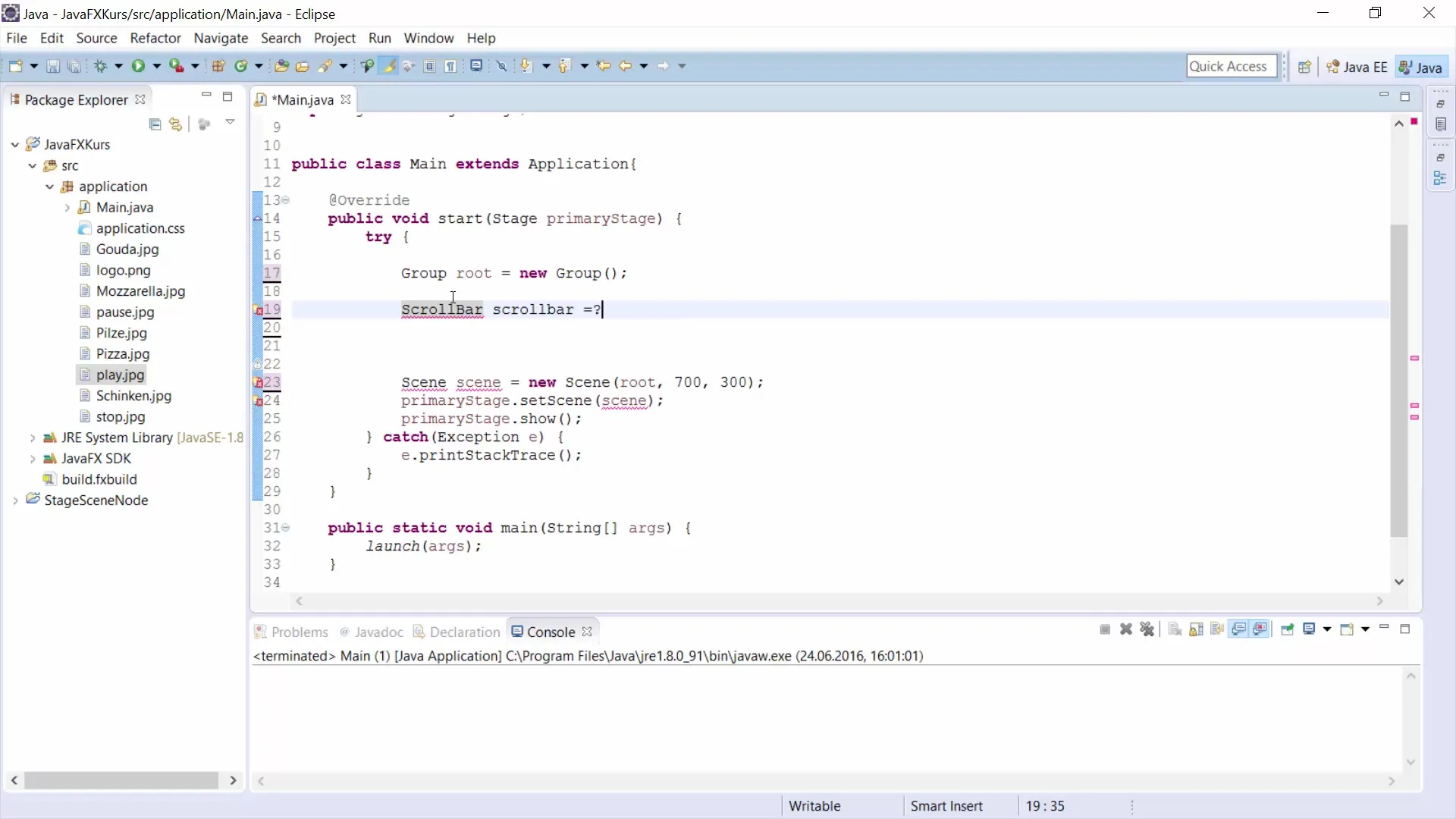
3. Zajištění obrázků
Abychom přidali obrázky, potřebujeme kolekci objektů Image. Vytvoříme pole obrázků, které budou pojmenovány od „Obrázek 1“ do „Obrázek 5“. To ti později pomůže snadno načíst a zobrazi obrázky.
4. Vytvoření pole Image View
Kromě obrázků vytvoříme pole objektů ImageView. To ti umožní zobrazit obrázky ve tvém rozhraní.
5. Přidání VBox
Abychom zobrazili obrázky, přidáme VBox (vertikální box), do kterého budou umístěny všechny položky. Můžeš vložit ScrollBar do této VBox. Ujisti se, že pozice ScrollBar odpovídá požadavkům tvého designu.
6. Nastavení pozice a velikosti ScrollBar
Tady nastavíš x-pozici ScrollBar, aby byla zarovnaná napravo od tvého rozhraní. Navíc můžeš nastavit minimální a maximální hodnoty pro ScrollBar, abys optimalizoval jeho interakci. Nezapomeň přizpůsobit orientaci (horizontální nebo vertikální).
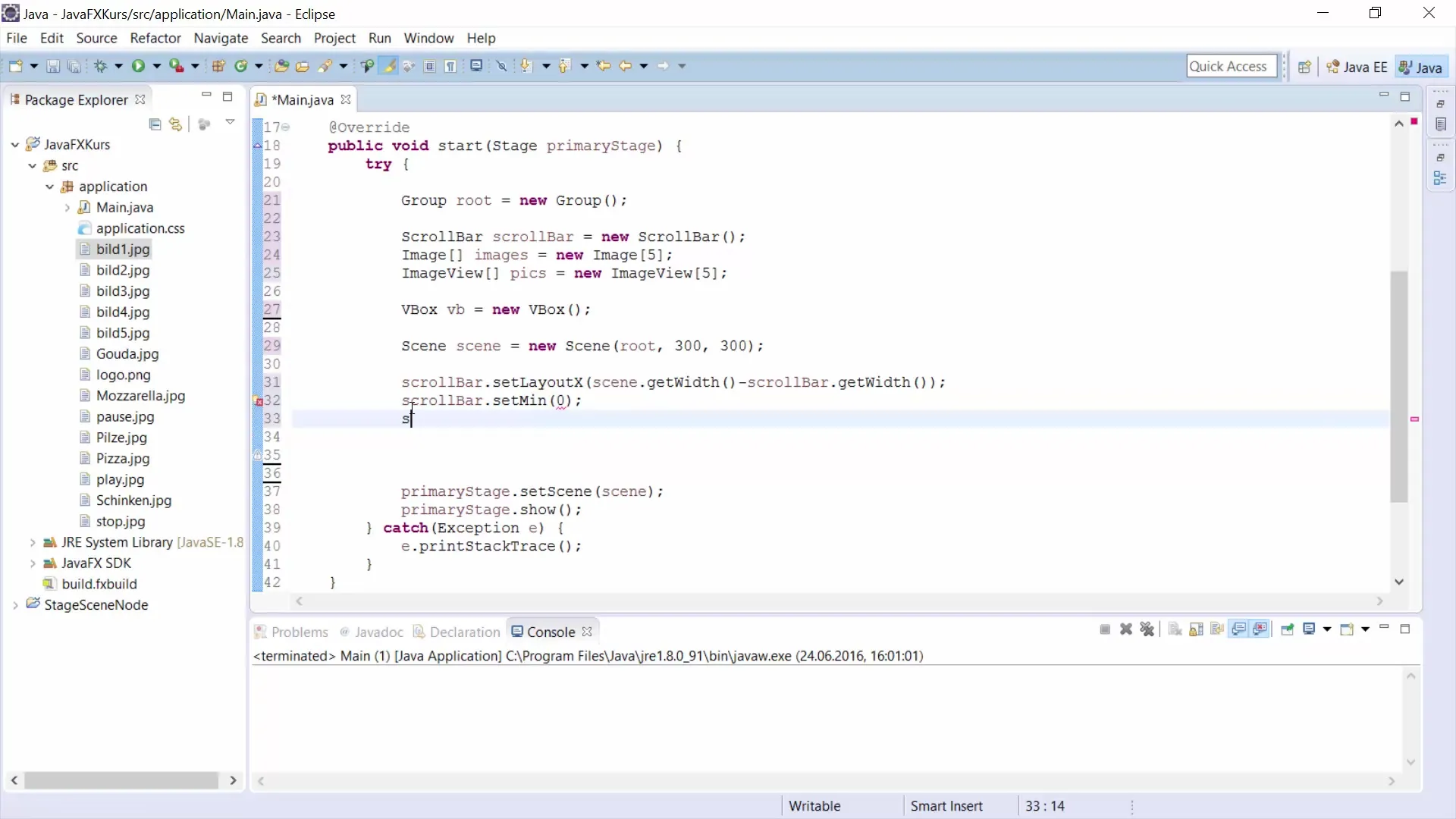
7. Nastavení šířky a výšky
Abychom zlepšili ovládání ScrollBar, nastavíme jeho šířku a výšku. Například chceš, aby ScrollBar měl šířku 10 pixelů a výšku 300 pixelů.
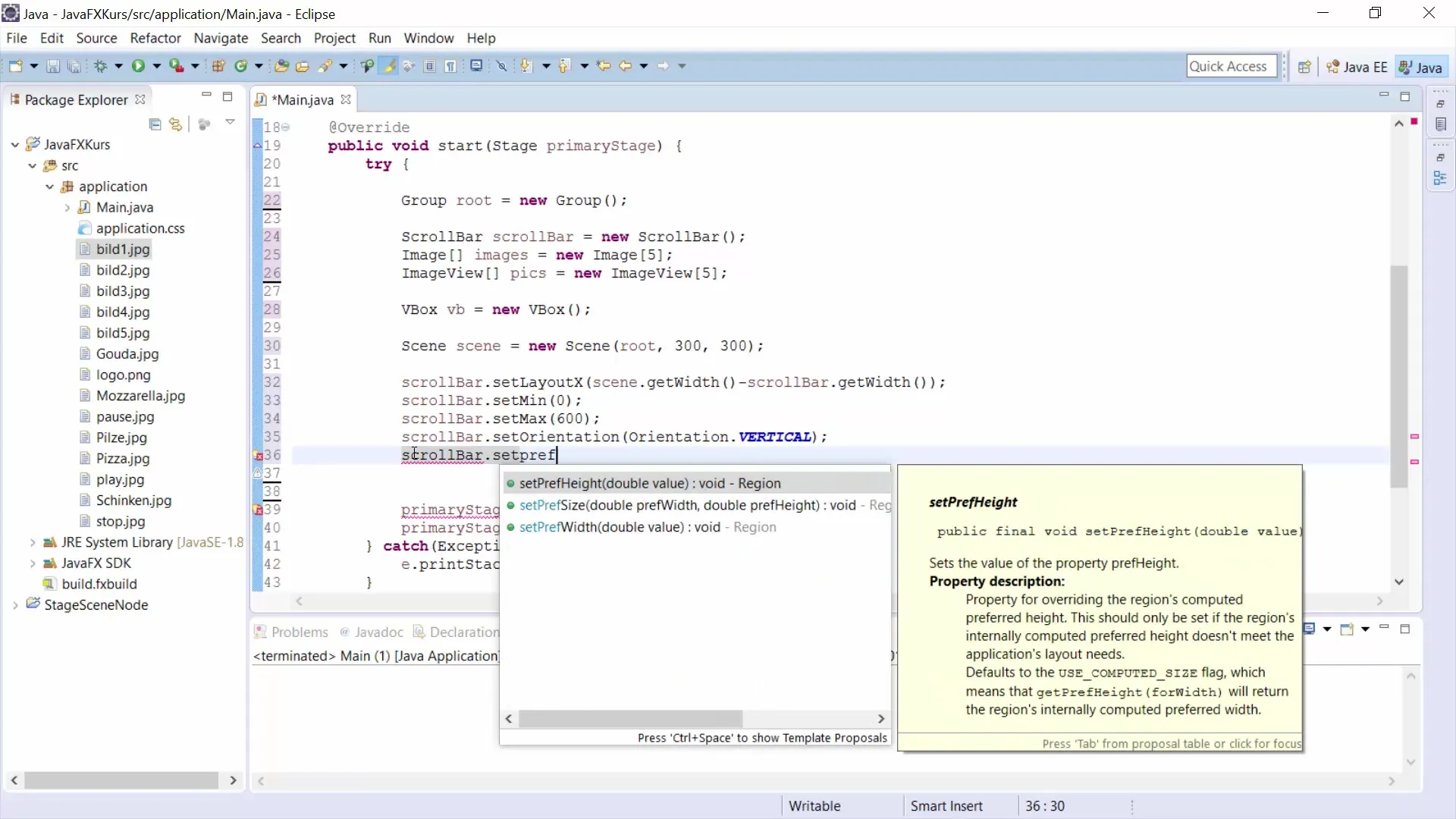
8. Přidání obrázků do VBox
Teď je čas integrovat obrázky do své VBox. Použiješ smyčku k přidání všech obrázků do VBox. To se provede pomocí metody „add“, která je volána pro každý obrázek.
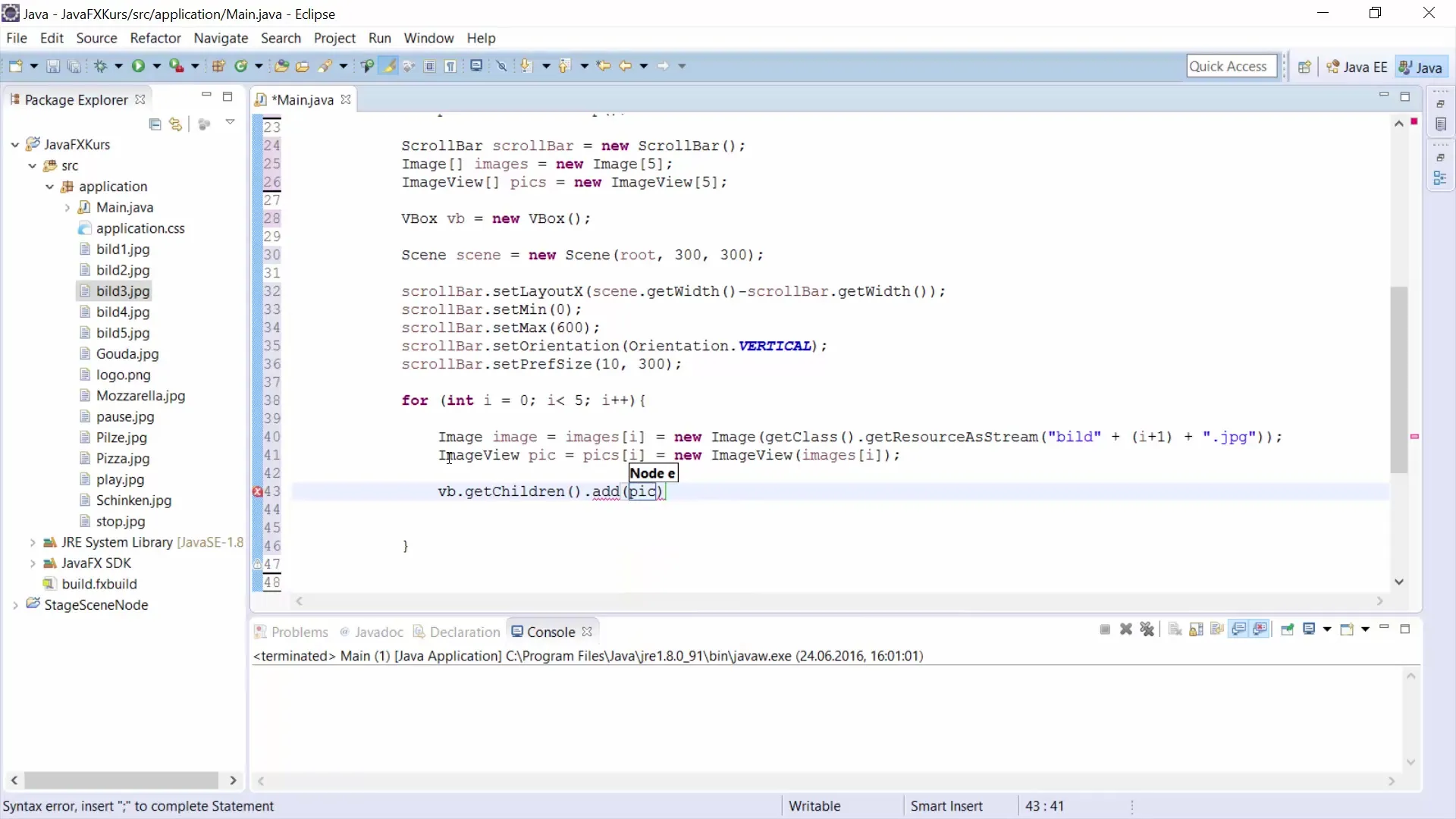
9. Přidání ScrollBar k „root“
Až budou obrázky přidány do VBox, je důležité přidat VBox a ScrollBar do Group „root“. Pouze tak získáš funkční posuvnou funkcionalitu.
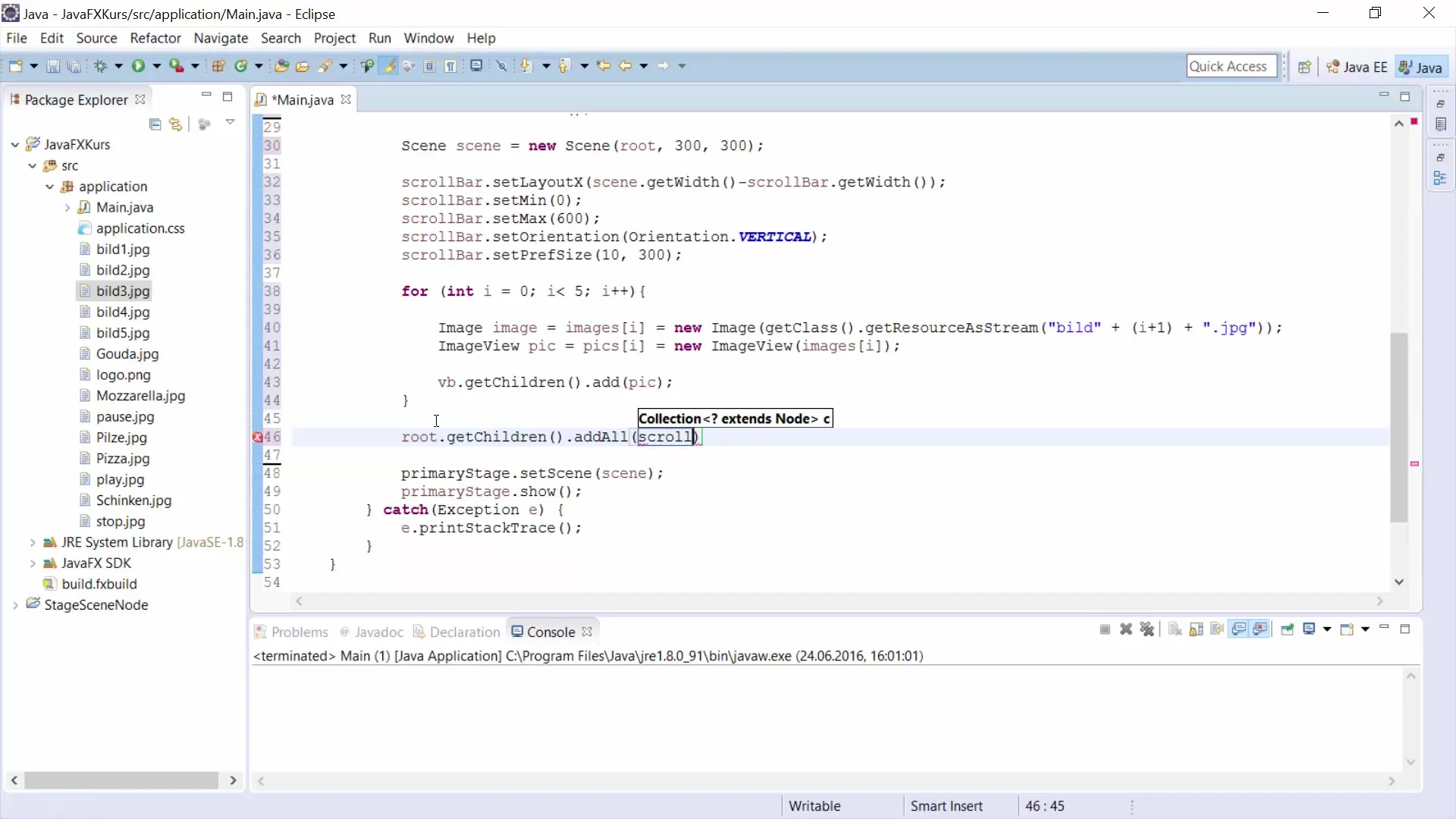
10. Implementace ChangeListeneru
Abychom optimalizovali funkčnost ScrollBar, je třeba přidat ChangeListener. Tento posluchač reaguje na změny ve ScrollBar a aktualizuje rozhraní podle potřeby. Ujisti se, že správně nastavíš hodnoty rozložení.
11. Testování funkce posouvání
Až budou všechna nastavení správně provedena, otestuj funkčnost posouvání. S předem nastavenými hodnotami bys měl být schopen posouvat se pomocí ScrollBar přes obrázky zobrazené v VBox.
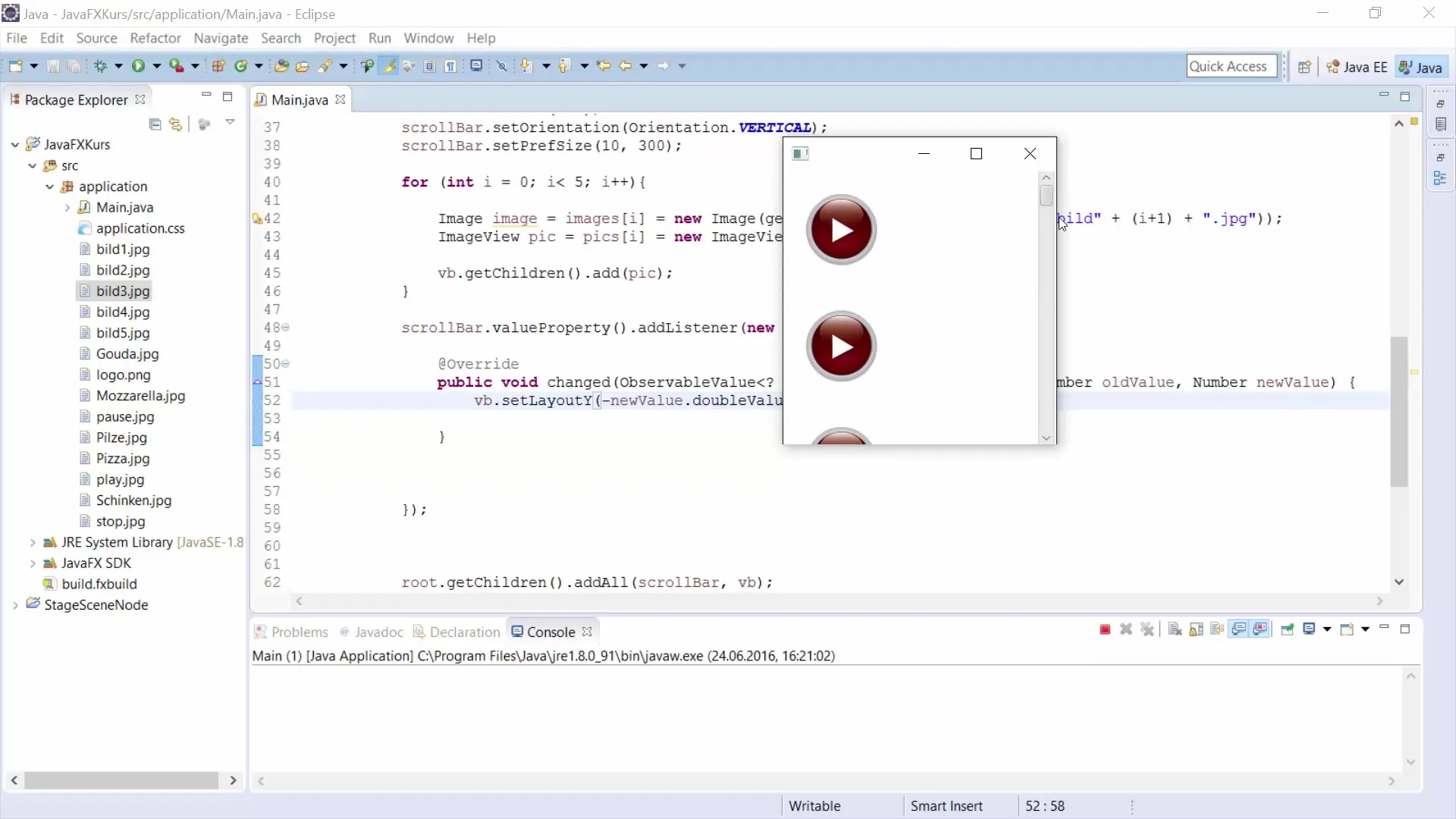
Shrnutí – Návod na používání ScrollBar v JavaFX
V tomto průvodci jsi se naučil, jak implementovat ScrollBar v projektu JavaFX. Prošel jsi základy vytváření Group, přidávání obrázků, úpravy ScrollBar a implementaci potřebných událostních posluchačů. Tím, že budeš následovat tento návod, brzy budeš moci navrhnout vlastní posuvná uživatelská rozhraní, která účinně zobrazují širokou škálu obsahu.
Často kladené otázky
Jak přidám více obrázků do své ScrollBar v JavaFX?Obrázky můžeš přidat pomocí pole a smyčky do VBox před tím, než je přidáš do obklopující Group.
Možu použít ScrollBar jak horizontálně, tak vertikálně?Ano, ScrollBar může být použit v obou orientacích. Můžeš nastavit orientaci podle potřeby pomocí Scrollbar.setOrientation().
Jak změním velikost ScrollBar?Velikost ScrollBar můžeš nastavit pomocí metod setWidth() a setHeight() nebo setPrefSize() k určení jeho šířky a výšky.


